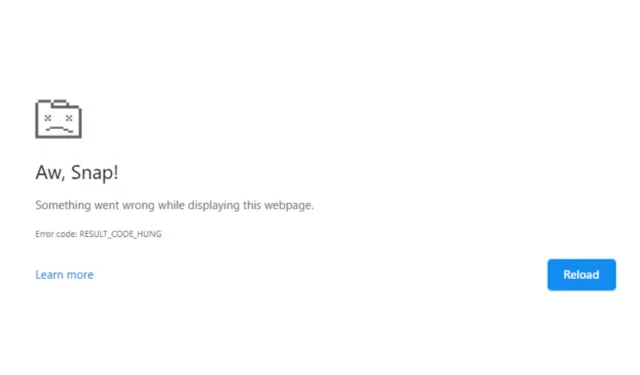
Reizēm pārlūkprogrammā Google Chrome var tikt parādītas neparedzētas kļūdas, kas traucē piekļūt vēlamajām vietnēm. Viena izplatīta kļūda, kas pēdējā laikā ietekmē daudzus lietotājus, ir kļūda “Result_Code_Hung”.
Šis kļūdas ziņojums var parādīties pēkšņi, traucējot lietotājiem piekļūt vietnēm. Tas var būt diezgan apgrūtinoši, jo atkārtoti mēģinājumi bieži vien neizdodas ielādēt lapu. Ja esat saskāries ar šo kļūdu, turpiniet lasīt risinājumus.
Kā novērst RESULT_CODE_HUNG kļūdu pārlūkā Chrome
RESULT_CODE_HUNG kļūdu var izraisīt dažādas problēmas, tostarp vājš interneta savienojums, novecojusi Chrome versija, bojāta pārlūkprogrammas kešatmiņa vai nepareizi funkcionējoši paplašinājumi/reklāmu bloķētāji.
Neatkarīgi no kļūdas iemesla, ir vairākas metodes, kā to novērst. Tālāk ir norādīti daži no efektīvākajiem veidiem, kā pārlūkprogrammā Chrome novērst kļūdu RESULT_CODE_HUNG.
1. Verificējiet savu interneta savienojumu

Pirms jebkuru problēmu novēršanas metožu izmantošanas ir svarīgi pārbaudīt interneta savienojumu, lai pārliecinātos, ka tas darbojas pareizi.
RESULT_CODE_HUNG kļūda parasti parādās, ja pārlūkprogramma nevar ielādēt tīmekļa lapu nestabila interneta savienojuma dēļ. Ātrākais risinājums ir atrisināt visas tīkla savienojuma problēmas.
Ja jūsu internets nedarbojas pareizi, apsveriet iespēju pārstartēt WiFi maršrutētāju, atkārtoti izveidot savienojumu ar WiFi tīklu vai restartēt datoru.
2. Atsvaidziniet tīmekļa lapu

Ja jūsu internets darbojas pareizi, taču kļūda RESULT_CODE_HUNG joprojām pastāv, mēģiniet atsvaidzināt savu tīmekļa lapu. Reizēm kļūdu var saistīt ar īslaicīgu kļūmi.
Lai atkārtoti ielādētu pašreizējo tīmekļa lapu, noklikšķiniet uz Pārlādēt ikonas blakus sākuma pogai. Varat arī nospiest CTRL+R. Pēc atkārtotas ielādes pārbaudiet, vai tīmekļa lapa tiek ielādēta veiksmīgi.
3. Pārbaudiet pārlūkprogrammas paplašinājumus

Paplašinājumi, tostarp reklāmu bloķētāji, pārlūkā Chrome bieži var izraisīt kļūdu RESULT_CODE_HUNG. Pat ja jums nav reklāmu bloķētāja, pārskatiet visus trešās puses paplašinājumus, ko, iespējams, esat instalējis savā pārlūkprogrammā.
Problēma bieži rodas saistībā ar trešo pušu paplašinājumiem, kas var nebūt saderīgi ar jūsu pašreizējo pārlūkprogrammas versiju. Turklāt daži izsekošanas bloķēšanas paplašinājumi var kavēt tīmekļa lapas ielādi.
Lai pārbaudītu, atveriet jaunu cilni un apmeklējiet vietni: chrome://extensions. Tiks parādīta lapa Paplašinājumi. Pēc tam varat atspējot trešo pušu paplašinājumus pa vienam.
4. Notīriet pārlūkprogrammas Chrome kešatmiņu un datus
Ja Google Chrome turpina rādīt kļūdu RESULT_CODE_HUNG, ieteicams notīrīt pārlūkprogrammas kešatmiņu un datus. Šī darbība var novērst bojātās kešatmiņas un notīrīt saglabātos datus. Tālāk ir norādīts, kā notīrīt Chrome kešatmiņu un datus.
1. Atveriet pārlūku Chrome un noklikšķiniet uz trim punktiem augšējā labajā stūrī. Izvēlnē atlasiet Iestatījumi .

2. Izvēlnē Iestatījumi pārejiet uz cilni Privātums un drošība .

3. Labajā pusē noklikšķiniet uz Notīrīt pārlūkošanas datus .

4. Uzvednē Notīrīt pārlūkošanas datus atzīmējiet Sīkfaili un citi vietņu dati un Kešatmiņā saglabātie attēli un faili . Kad tas ir atlasīts, noklikšķiniet uz pogas Notīrīt datus .

Šis process palīdzēs notīrīt pārlūkprogrammas Chrome kešatmiņu un sīkfailus, lai labotu kļūdas ziņojumu.
5. Atspējojiet VPN/starpniekservera lietojumprogrammas

Lai gan VPN/starpniekservera pakalpojumi nav tieši saistīti ar kļūdu Result_Code_Hung, to izmantošana var ietekmēt interneta ātrumu un radīt dažādas komplikācijas.
Daudzi lietotāji ir ziņojuši par panākumiem Result_Code_Hung kļūdas atrisināšanā, īslaicīgi atspējojot savas VPN lietojumprogrammas. Ja izmantojat VPN vai starpniekservera pakalpojumu, mēģiniet to atspējot, lai redzētu, vai tas palīdz.
6. Pārlūkā Google Chrome pārejiet uz Google DNS
Vēl viens efektīvs veids, kā novērst Result_Code_Hung kļūdu, ir mainīt DNS servera iestatījumus pārlūkprogrammā Chrome. Veiciet šīs vienkāršās darbības, lai pārslēgtos uz Google DNS:
1. Atveriet Google Chrome un noklikšķiniet uz trim punktiem augšējā labajā stūrī.

2. Chrome izvēlnē noklikšķiniet uz Iestatījumi .

3. Chrome iestatījumu sadaļā pārejiet uz cilni Konfidencialitāte un drošība kreisajā pusē.

4. Labajā pusē atlasiet Drošība .

5. Ritiniet uz leju līdz sadaļai Papildu un iespējojiet slēdzi Lietot drošu DNS .

6. Nolaižamajā izvēlnē atlasiet Google (publiskais DNS) .

Visbeidzot, restartējiet pārlūkprogrammu Google Chrome, lai lietotu izmaiņas, pārejot uz Google DNS.
7. Atjauniniet pārlūkprogrammu Google Chrome

Google Chrome atjaunināšana ir būtiska. Dažreiz konkrētas kļūdas vai kļūmes var kavēt pareizu tīmekļa lapas ielādi, kā rezultātā tiek parādīta kļūda Result_Code_Hung.
Lai nodrošinātu jaunāko Chrome versiju, noklikšķiniet uz trim punktiem > Iestatījumi > Par Chrome. Tas automātiski pārbaudīs visus pieejamos atjauninājumus, kas pēc tam tiks lejupielādēti un instalēti.
8. Atiestatiet Chrome iestatījumus
Ja neviens no iepriekš minētajiem risinājumiem nepalīdz novērst Result_Code_Hung kļūdu, iespējams, būs jāatiestata Chrome iestatījumi. Tālāk ir norādīts, kā efektīvi atiestatīt Chrome iestatījumus.
1. Atveriet Google Chrome un adreses joslā ierakstiet Chrome://settings/reset .

2. Sadaļā Atiestatīšana un tīrīšana noklikšķiniet uz Atjaunot iestatījumus uz sākotnējiem noklusējuma iestatījumiem .

3. Apstipriniet uzvedni Atiestatīt iestatījumus, noklikšķinot uz Reset Settings .

RESULT_CODE_HUNG Kļūda, skatoties videoklipus
Nesen daudzi Windows lietotāji ziņoja, ka, skatoties videoklipus pakalpojumā YouTube, ir saskārušies ar kļūdu RESULT_CODE_HUNG. Ja šī kļūda rodas video atskaņošanas laikā, pārbaudiet pārlūkprogrammā Chrome vai Edge instalētos paplašinājumus.
Ja izmantojat Google Chrome vai Microsoft Edge, pa vienam atspējojiet instalētos paplašinājumus, līdz atrodat paplašinājumu, kas rada problēmas ar video atskaņošanu. Kad tas ir atrasts, varat to atspējot vai noņemt no pārlūkprogrammas.
Turklāt, lai uzlabotu skatīšanās pieredzi, pārliecinieties, vai visas starpniekservera lietojumprogrammas vai VPN ir izslēgtas, izmantojot pakalpojumu YouTube.
Šīs ir dažas vienkāršas metodes, kā novērst Result_Code_Hung kļūdu pārlūkprogrammā Chrome. Ja jums nepieciešama papildu palīdzība kļūdas ziņojuma Result_Code_Hung labošanā pārlūkprogrammā Google Chrome, lūdzu, informējiet mūs.




Atbildēt